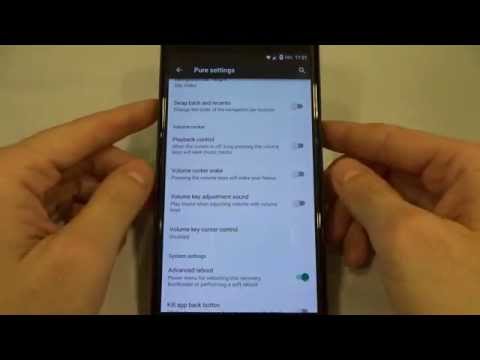
La sfârșitul anului trecut, Google a anunțat în cele din urmă noul smartphone Nexus 6 alături de o nouă tabletă Nexus 9, Nexus Player și actualizarea software-ului Android 5.0 Lollipop complet reproiectată. Nexus 6 și Lollipop au multe de oferit, dar mai jos sunt aproximativ șase setări pe care probabil veți dori să le modificați pe Nexus 6.
Din punct de vedere hardware, există o mulțime de motive pentru a obține Nexus 6 în loc de un Samsung Galaxy S5 sau un iPhone Apple și există o serie de caracteristici, software și setări pe partea software care fac telefonul destul de impresionant. Mai jos sunt aproximativ șase dintre setările de top pe care ar trebui să le modificați pe dispozitiv.
Fie că aveți deja unul, fie că ați primit doar un Google Nexus 6 fabricat de Moto, acestea sunt câteva setări pe care le puteți schimba imediat pentru a îmbunătăți experiența, pentru a obține o durată mai bună de viață a bateriei și pentru a vă bucura la maximum de telefon. Adăugarea de securitate suplimentară, activarea modului de economisire a bateriei, creșterea fontului și multe altele sunt doar câteva dintre multele setări pe care le puteți schimba. Citiți mai departe pentru mai multe detalii.
Ieri Google a anunțat o nouă actualizare a software-ului, care este Android 5.1 Lollipop. Până în prezent, Nexus 6 nu rulează cel mai nou software, dar va fi în curând. Cel mai probabil, toate opțiunile și setările explicate mai jos nu se vor schimba, dar merită menționat în cazul în care ceva diferă mai târziu. Acestea fiind spuse, să începem.
Utilizatorilor le va plăcea Nexus 6 și ecranul său uriaș de rezoluție de aproape 2 inci, cu rezoluție 2k. Vizionarea filmelor pe acesta cu difuzoarele frontale duale este excelentă și este primul Nexus cu o durată de viață a bateriei cu adevărat bună. Există multe de iubit, dar multe de schimbat pentru a îmbunătăți experiența și iată doar câteva dintre multe.
Securitatea dispozitivului
În timp ce Android este minunat să parcurgă primii pași, să vă conectați și să vă sincronizați Gmail și, în general, să începeți, acesta uită o caracteristică importantă. Securitate! Durează aproximativ 30 de secunde pentru a configura un cod de acces sau blocarea modelului, iar dispozitivul dvs. va fi protejat de ochii curioși sau în caz de pierdere / furt. Există chiar și o nouă măsură în Android 5.1, numită protecție a dispozitivului, când o dată activată, chiar și după furt, telefonul nu poate fi utilizat (după o resetare a datelor din fabrică), cu excepția cazului în care se conectează la contul dvs. Google, ceea ce face furtul inutil. Acestea fiind spuse, veți dori în continuare să vă securizați telefonul.
Pur și simplu glisați în jos pe bara de notificare și mergeți în setări sau găsiți pictograma în formă de roată din captura de ecran de mai sus în tava aplicației.
Setări> Securitate> Blocare ecran> și selectați Model, PIN sau o parolă
Din același meniu există, de asemenea, o zonă pentru a adăuga „Informații proprietar” pe ecranul de blocare. Acesta poate fi contul dvs. Twitter, un apel dacă ați găsit un număr sau orice altceva în acest sens. Aș face ceva pentru ca cineva să-l returneze, dacă se întâmplă să obțineți un Joe cinstit care vă găsește dispozitivul pierdut sau furat.
În timp ce vorbim despre securitate, nu merită nimic alte două lucruri. Una dintre acestea este să accesați Magazinul Google Play și sub setări să activați protecția prin parolă pentru achiziții. Astfel, dispozitivul pierdut nu va suporta taxe și nici copiii nu vor cumpăra accidental o grămadă de jocuri sau aplicații. În același timp, accesați Managerul de dispozitive Android și pregătiți dispozitivul pentru aceste servicii. Acest lucru vă va permite să apelați, să blocați sau chiar să ștergeți dispozitivul dacă este pierdut, lipsă sau furat. Există chiar și o alarmă, astfel încât să puteți găsi un dispozitiv pierdut și acasă, pentru cei care au nevoie.
Securitatea dispozitivului este unul dintre acele lucruri la care mulți se gândesc, dar mulți nu. Aceasta este una dintre primele setări pe care le schimbăm pe orice dispozitiv și ar trebui să fie o setare de top pe care să o modificăm pe Nexus 6.
Aplicație implicită Text Messenger
Cu Android 4.4 KitKat Google a făcut din Hangouts aplicația implicită de messenger pentru smartphone-uri, ca să nu mai vorbim de unii operatori precum Verizon care oferă ceva diferit. Nexus 6 ar trebui să utilizeze Hangouts pentru mesaje SMS și MMS, dar puteți și doriți să schimbați acest lucru.
Pentru a face acest lucru, mergeți la Setări aplicație și atingeți Mai Mult. Apoi Atingeți SMS implicit aplicație. Aici veți vedea orice este instalat, cel mai probabil doar Google Hangouts, dar dacă ați descărcat aplicații de mesagerie terță parte, acestea vor fi aici și aici selectați pe care să le utilizați. Personal folosesc SMS-uri Textra, dar încearcă orice vrei dacă aplicația de stocuri nu este chiar preferata ta.
Du-te la Setări aplicația din browserul aplicației sau glisați în jos cu două degete din partea de sus și atingeți meniul de setări în formă de roată. Apoi atingeți Afişa. Acum căutați și apăsați pe Fonturi opțiune. Există patru dimensiuni diferite pentru a alege: Mici, Normale, care este implicit, Mare și Imens. Majoritatea folosesc normal, dar Large poate să se potrivească mai bine nevoilor dumneavoastră.
Dezactivați afișajul ambiental
O caracteristică îngrijită numită Active Display (sau acum Moto Display) pe Moto X și majoritatea dispozitivelor Motorola este capacitatea telefoanelor de a porni și de a opri cu notificări și informații dintr-o privire. Aceasta a fost adăugată la Nexus 6, dar se numește Afișare ambientală. Când ridicați telefonul, acesta îl recunoaște și veți obține un ecran alb-negru cu putere redusă, oferindu-vă o privire rapidă asupra notificărilor, apoi opriți-vă. Este o caracteristică drăguță, dar o singură atingere vă aprinde complet ecranul și de multe ori veți deschide din greșeală aplicații, formați persoane de buzunar și veți avea ecranul aprins atunci când nu aveți nevoie de el, ceea ce cauzează o durată de viață scăzută a bateriei.
Deși afișarea ambientală este minunată în teorie, a fost unul dintre primele lucruri pe care le-am dezactivat pe Nexus 6. Îmi place caracteristica, dar dezavantajele nu au meritat să le păstrez. Pentru a începe pur și simplu glisați în jos pe bara de notificare de două ori (sau cu două degete) și atingeți butonul de setări în formă de roată. De aici navigați la Display și veți găsi setarea de care aveți nevoie.
Acum tot ce trebuie să facă utilizatorii este să atingeți setarea Afișaj ambiental și acesta va întoarce comutatorul și îl va opri. Gata, ați terminat. Acest lucru va împiedica iluminarea ecranului atunci când îl ridicați, iar notificările primite nu vor impulsiona afișajul. Veți primi în continuare o previzualizare rapidă pentru unele notificări bazate pe instrucțiunile respective ale aplicațiilor, dar restul nu va porni ecranul.
Aceasta a fost una dintre noile mele caracteristici preferate ale Android 5.0 Lollipop și Nexus 6, dar de atunci am dezactivat-o.Sperăm că o actualizare sau opțiuni noi pot schimba o parte din comportament, altfel aceasta este o caracteristică pe care o voi lăsa dezactivată.
Activați modul Economisire baterie
În timp ce vorbim despre ecran, care vă ucide cel mai repede bateria, vă putem vorbi despre durata de viață a bateriei. Nexus 6 are o baterie mare de 3.220 mAh și câteva caracteristici noi de încărcare turbo care permit 6 ore de utilizare cu 15 minute pe încărcător, dar uneori chiar asta nu este suficient. La fel ca și alți producători OEM, Google a adăugat un mod de economisire a bateriei la Android 5.0 Lollipop și veți dori să îl activați uneori.
Accesați setările, derulați în jos până la Baterie, apoi atingeți cele trei puncte din dreapta sus și selectați Economisirea bateriei. Aceasta nu este de fapt o setare pe care o schimbăm permanent, dar una pe care ar trebui să o cunoașteți și să o modificați atunci când este necesar. Economisirea bateriei reduce luminozitatea ecranului și ucide majoritatea lucrurilor de fundal (cum ar fi datele) pentru a lăsa bateria să dureze mai mult.
Nu veți putea face majoritatea lucrurilor, dar bateria va dura ore întregi (chiar și cu doar 15-20% rămase) și vă va permite să efectuați apeluri sau să trimiteți un mesaj de text, dacă este necesar sau în caz de urgență. Este o caracteristică excelentă de știut și de utilizat. Setați-l să pornească la 15% în opțiuni și se va activa automat la 15%, oferindu-vă suficient suc pentru a trece peste noapte când aveți cu adevărat nevoie de el.
Dezactivați alertele de difuzare de urgență
Ultimul este unul dintre acele lucruri de care nu va trebui să vă faceți griji des, dar când se întâmplă este extrem de iritant. Aceasta este o alertă de urgență. De nicăieri telefonul dvs. va începe să declanșeze o alarmă la volum maxim, indiferent la ce setări sunt setate. Acest lucru este de obicei pentru alerte meteorologice severe, alerte de chihlimbar sau alte emisiuni de urgență pe care le trimiteți orașul sau statul dvs.
Păstrez câteva pentru orice eventualitate, dar acestea sunt extrem de zgomotoase și foarte neplăcute, așa că să le dezactivăm pe unele dintre cele mai puțin importante.
Pur și simplu accesați setările, selectați Mai Mult, apoi apăsați pe Emisiuni de urgență. De aici, pur și simplu debifați tot ce nu doriți, așa cum am făcut mai sus. Las alertele extreme activate, dar opresc restul, astfel încât telefonul meu să nu mă sperie de moarte în momente aleatorii, zi sau noapte. Opriți și vibrațiile, deoarece vibrează puternic, mult și la putere maximă.
Concluzie
Desigur, există o mulțime de alte opțiuni, setări, caracteristici și lucruri utile pe care le puteți face cu Nexus 6 și Android 5.0. Consultați recenzia noastră completă pentru Nexus 6 pentru mai multe detalii, apoi încercați oricare dintre setările de mai sus pentru a obține o experiență mai bună. Alte câteva lucruri care merită verificate sunt Smart Lock, opțiunile de notificare „Nu deranja” și câteva alte lucruri care sunt noi pentru Android 5.1 Lollipop.
În general, Nexus 6 este un dispozitiv excelent, dar fiecare utilizator are dorințe și nevoi diferite, așa că, la final, va trebui să vă jucați în setări pentru a vedea și a găsi ceea ce funcționează cel mai bine pentru dvs. Bucurați-vă!


